[Python] 파이썬 설치하기(아나콘다 22년5월 기준)
- Python / 기초
- 2020. 3. 16.
윈도우에서 파이썬 설치하는 방법을 대해 설명합니다.
사실, 파이썬을 쓰려면 파이썬 홈페이지에 가거나 vscode extension에서 깔면 됩니다. 그런데 이렇게 쌩(?)으로 깔게 되면 필요한 모듈이나 패키지가 설치가 안되서 필요할때마다 설치해야하는 불편함이 있습니다. 혹여 path 설정오류나 윈도우에서 지원하는 플러그인 설치가 제대로 이루어지지 않으면 모듈 설치 중에 에러가 생기는 경우가 종종 있어서 그때그때 해결해야하는 불편함이 있습니다. 이런 이유로 python의 패키지가 이미 구현된 프로그램를 설치하는 것을 추천합니다.
아나콘다로 설치를 하면 파이썬을 이용한 데이터과학에 필요한 대부분의 패키지를 설치되기 때문에 굉장히 편리합니다.
아나콘다 설치파일 다운 및 설치
먼저 아나콘다를 설치하기 위해서 설치파일을 받아봅시다.
아나콘다 홈페이지에 갑니다.
Anaconda | Anaconda Distribution
Anaconda's open-source Distribution is the easiest way to perform Python/R data science and machine learning on a single machine.
www.anaconda.com
홈페이지에 가면 다음과 같은 download 창을 볼 수 있습니다. Download를 눌러 설치파일을 받습니다.

주식자동매매를 원하시는 경우 주식거래 프로그램(HTS)의 API 연동으로 인해 32-bit 가 필요할 수도 있습니다. 그렇지만 그건 아나콘다를 설치한후 python 32-bit를 실행시키는 가상환경을 만들면 됩니다.(32-bit를 굳이 안 찾으셔도 됩니다.) 또, 특정 파이썬 버전을 원하시는 분들도 계시는데 이런경우도 가상환경을 만들어서 구현할 수 있으므로 걱정 안하셔도 됩니다. 깔끔한 path를 위해서라도 여러 버전의 파이썬을 설치하는 것보다 가상환경을 생성하는 것을 추천합니다.
Python을 새로 설치하는 분들을 기준으로 설명하겠습니다.
기존 python을 설치하시는 분들은 path부분만 조심하시면 큰 문제없이 설치하실수 있습니다.
Path 설정을 하시지 못하시는 분들은 기존 python을 제거하고 아나콘다를 설치하는 것을 추천합니다.
외담이지만 제 경험을 얘기하면 path 한번 잘 못 건드렸다가 path가 다 꼬여서 아예 포맷하고 다시 깐 경험이 있습니다. 그 때 정말 python 하나 때문에 백업하고 다시 윈도우 까느라 시간을 다 까먹은 기억이 있습니다. 컴퓨터 고수분들은 충분히 깔끔하게 path 설정을 잘 하시겠지만 자신이 고수가 아니라고 생각되면 python 다 지우고 하시던지 path 설정을 공부하시고 처리하시는 게 좋으실겁니다.
아나콘다 설치파일을 다 받으신 후에 설치파일을 실행시키면 다음과 같은 창이 뜹니다.

Next를 누르고 I agree 클릭합니다.

Next를 누르면 설치경로가 나옵니다. 권한을 어떻게 할것인지 물어봅니다. Alll users를 선택합니다.
편집기인 파이참이나 vscode으로 파이썬을 다룰것이라 큰 의미가 없습니다.

저는 ssd의 용량이 없어서 다른 드라이브에 깔아서 했는데 마음대로 하시면 됩니다. 불안하셔서 C 드라이브에
반드시 하시는 분들이 계시는데 다른 드라이브에 설치하셔도 실행하는데 아무 문제가 없으니 걱정 안하셔도 됩니다.
아래 그림처럼 3.5GB가 든다고 하지만 모듈깔고 패키지 깔고 하다보면 15GB를 훌쩍 넘깁니다. 20GB는 아나콘다에 쓰신다고 생각하는게 좋습니다. 참고하시길 바랍니다.
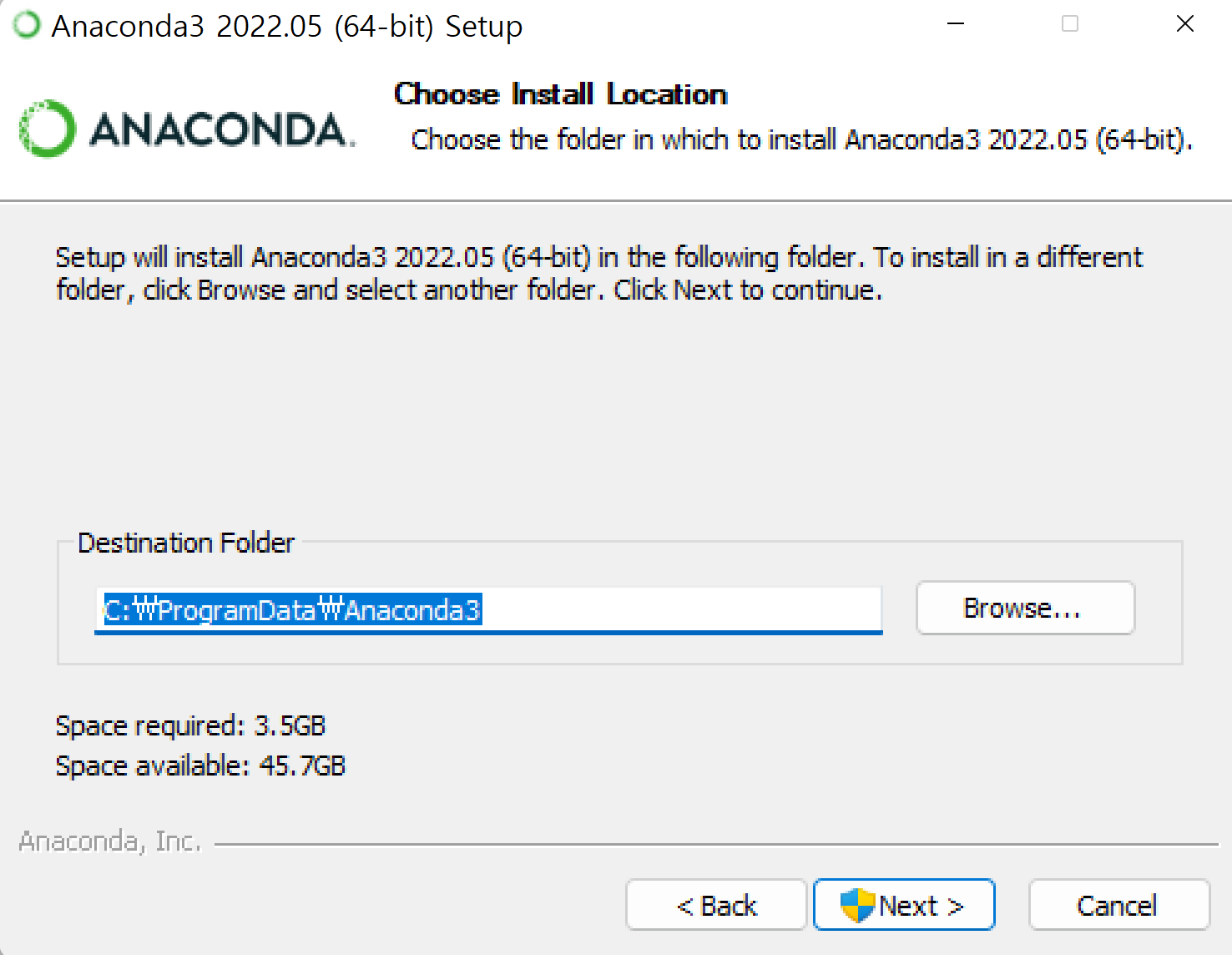
Next 를 누르면 Advanced options 이라는 게 뜹니다.
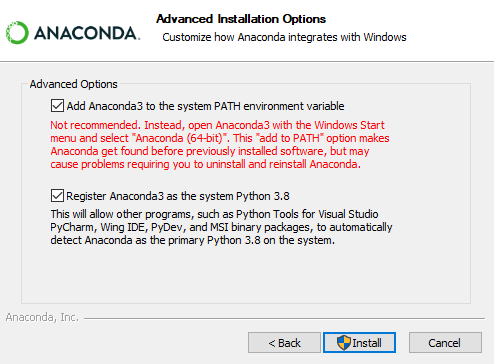
첫번째는 PATH 를 자동으로 추가할것인지 체크하는 것이고
두번째는 아나콘다를 기본 파이썬으로 등록할지를 체크하는 란입니다. 두번째를 체크하면 pycharm 이나 visual studio 에서 아나콘다를 파이썬으로 인식하게 됩니다.
컴퓨터 내에 python이 깔려있는게 아니라면 둘 다 체크를 하면 됩니다. 체크를 안하면 직접 path를 설정하고 pycharm내에 인터프린터를 직접 설정하면 되니 큰 문제는 아닙니다. 편의를 위해서 체크를 할 뿐입니다.
체크를 다 하셨으면 Install을 눌러줍시다. 기다리시면 설치가 마무리가 됩니다.
CUDA 를 설치하시는 분들을 위한 TIP
Pytorch나 tensorflow와 같이 딥러닝 개발을 위해 CUDA 를 설치하시는 분들이 계시는데 설치순서가 굉장히 중요합니다.
혹시 path가 엉키면 CUDA가 설치를 하다가 맙니다. 설치 중단의 주 문제가 그래픽카드의 드라이버 설치 중에 이미 설치가 되서 설치가 생략되는 경우가 있고 python path가 여러개라서 컴퓨터가 감지를 못 하는 경우가 있습니다. 원인을 잘 파악해서 해결하면 좋지만 초보자인 경우 두가지를 구분하기가 어렵습니다. 더구나, CUDA 설치 정말 오래 걸립니다. 최악의 경우 포맷만이 답일수도 있습니다. 한번에 깔끔하게 설치하는게 속도 편하고 시간도 절약되니 잘 모르겠다 싶으시면 일단 깔끔한 path와 그래픽 드라이버 상태를 만드신 후 설치를 하시기 바랍니다.
CUDA를 설치하시려면 그래픽 드라이버 - CUDA - CUDNN - 아나콘다 - pytorch 로 하시는게 제일 무난하고
아나콘다가 설치되어 있다면 그래픽 드라이버 - CUDA- CUDNN - pytorch 로 하셔도 됩니다. 순서 없이 중구난방으로 하다가 막히면 제거를 해도 설치가 제대로 안 됩니다. PATH 때문에 엉망이 됩니다. 그러니 순서에 맞춰서 설치하시는게 가장 좋습니다.
관련 포스팅
'Python > 기초' 카테고리의 다른 글
| [python] 변수 이해 (0) | 2020.03.23 |
|---|---|
| Jupyter notebook 사용법 (0) | 2020.03.22 |
| [기초] Python 기본 데이터 타입 (0) | 2020.03.20 |
| TensorFlow 설치 (0) | 2020.03.19 |
| [Python] CUDA 설치 및 버전 확인 (4) | 2020.03.17 |
데이터목장님의
글이 좋았다면 응원을 보내주세요!



